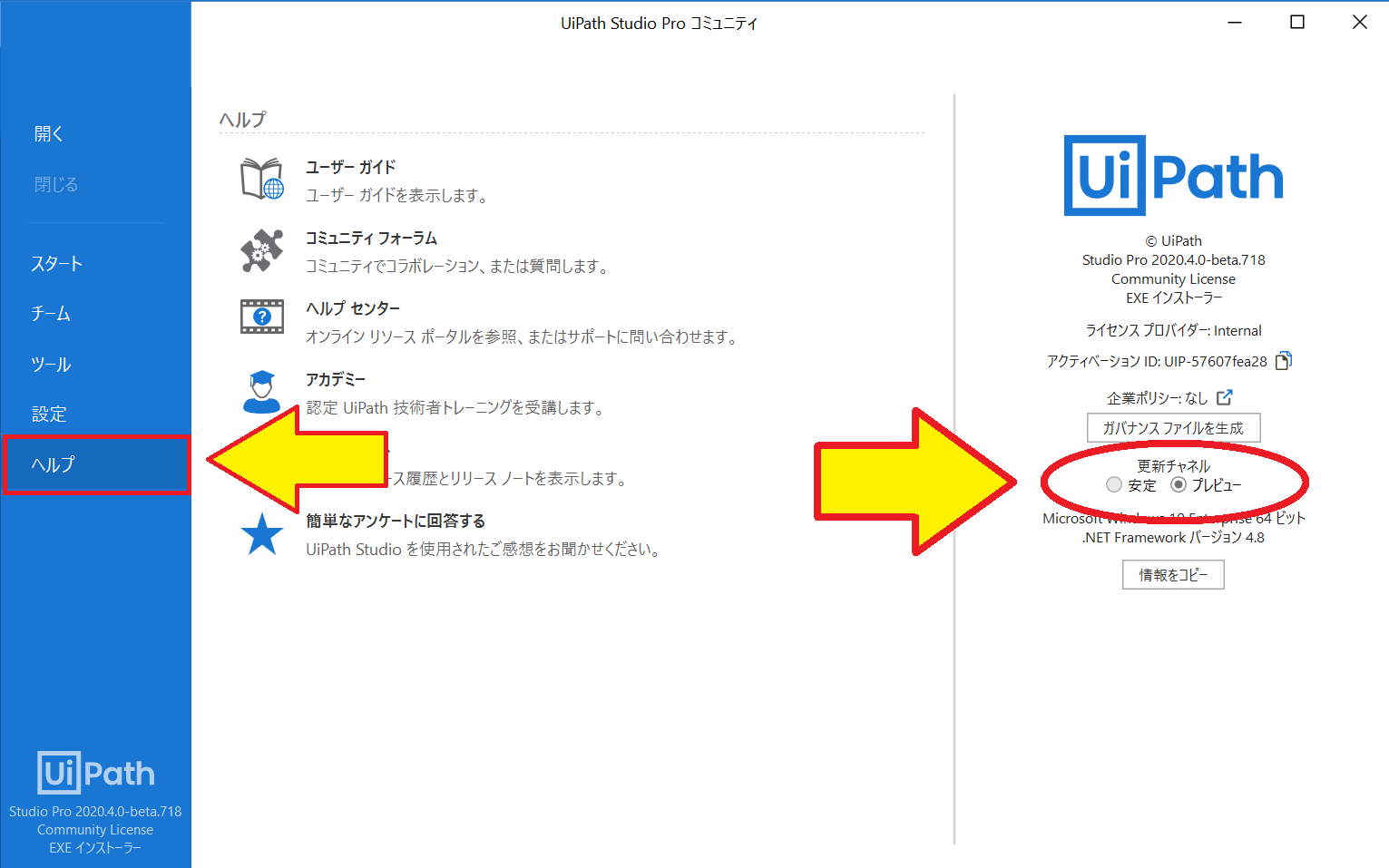この記事はこんな方におすすめ
UiPathインストール時の設定の変更方法がわからない。
プロファイルを変更したい。
更新チャネルを変更したい。
ソース管理プラグインを変更したい。
インストール時はよく解らずに適当に選んでしまって、後からこれらの設定を変えたくなることってありますよね?
私自身が変更したくて、調べた結果を解説します。
スポンサーリンク
UiPathのプロファイルを変更したい
「UiPath Studio Pro」を選んだけど、よくわからないからやっぱり「StudioX」に変更したい。
または、「StudioX」にしたけど、物足りないから「UiPath Studio Pro」にしたい。
なんてこともありますよね?
まずは、Uipath Studioを起動します。
「設定」をクリック
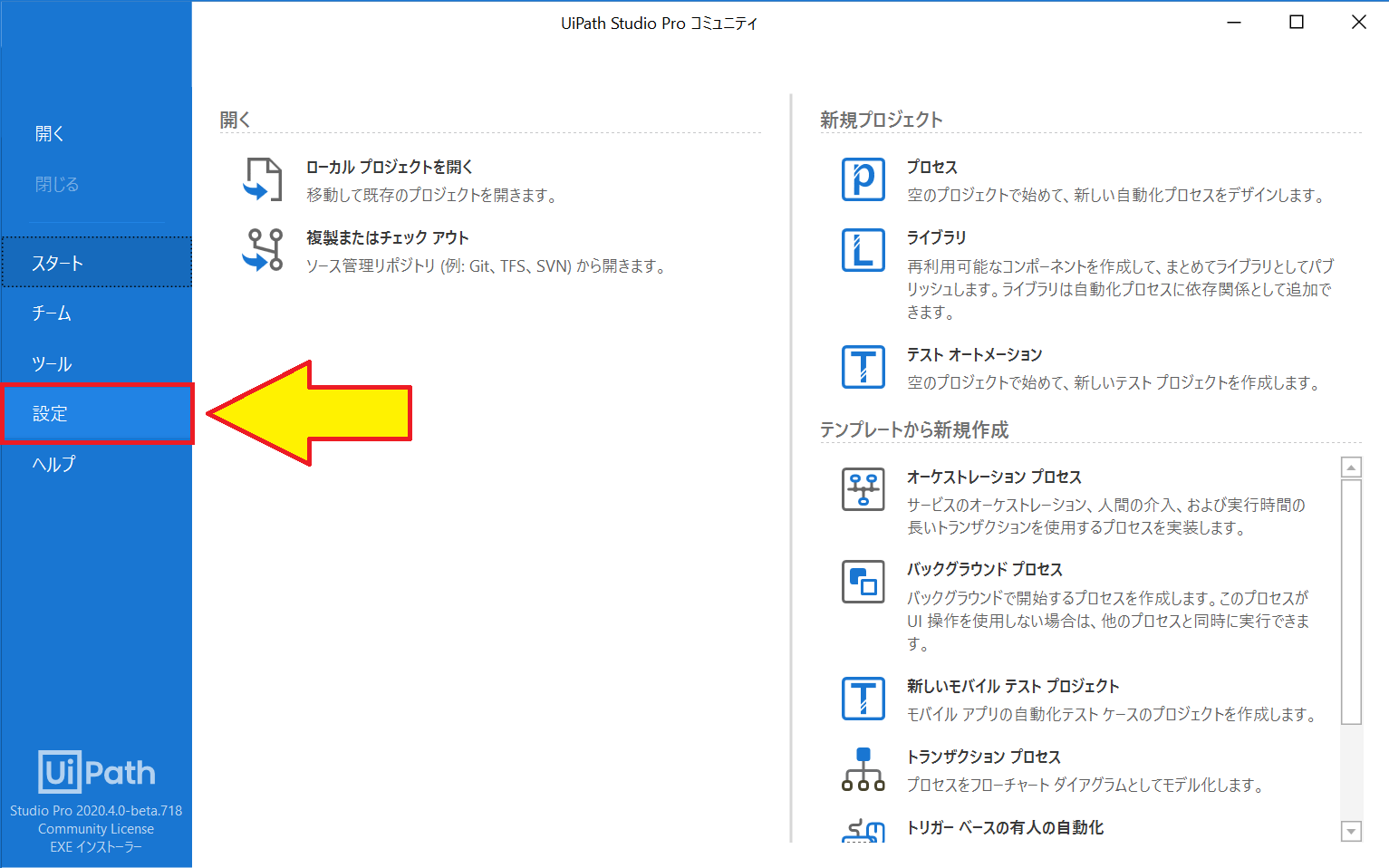
「ライセンスとプロファイル」をクリック
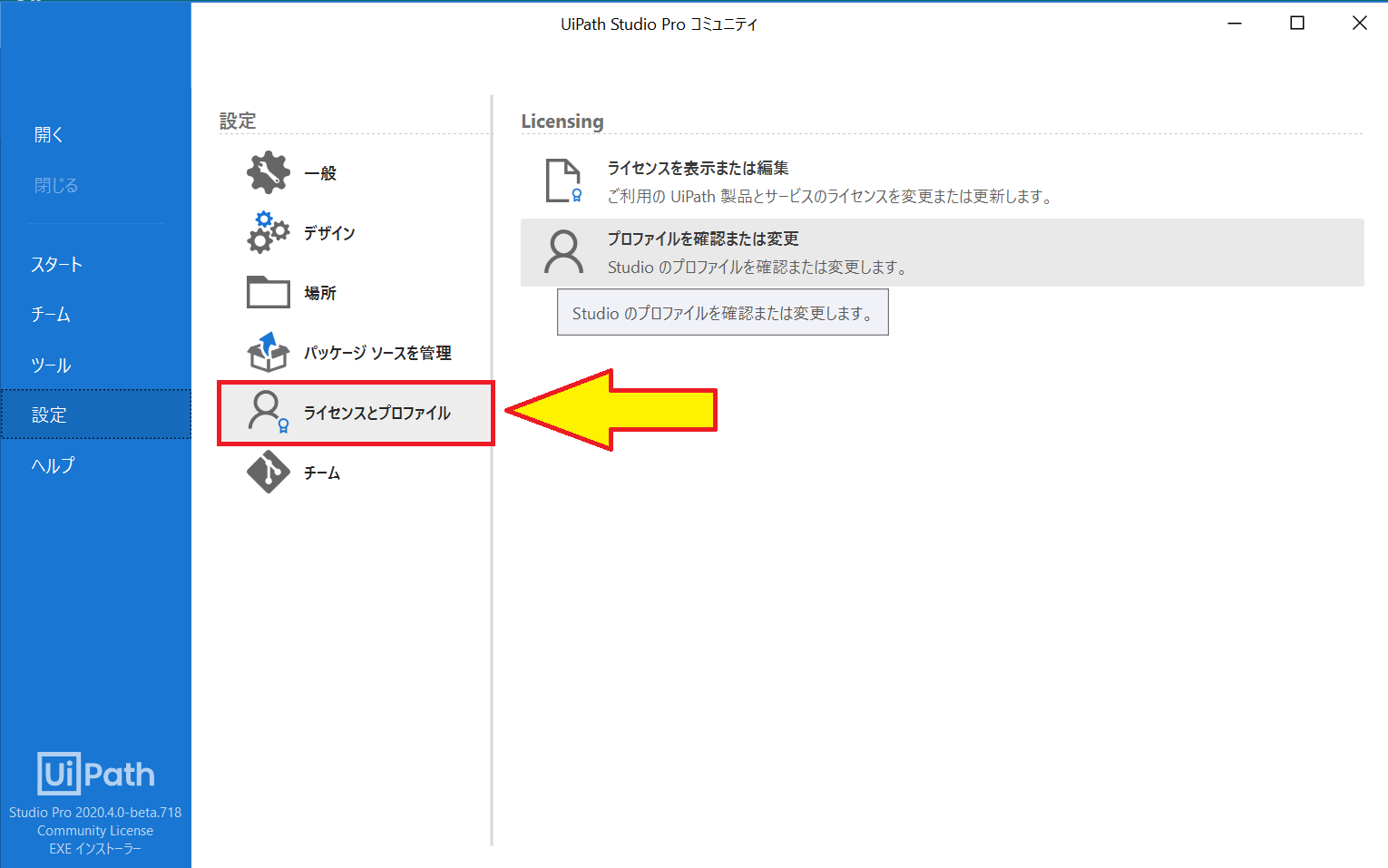
インストール時に選択した画面がでますので、変更したほうを選んでください。
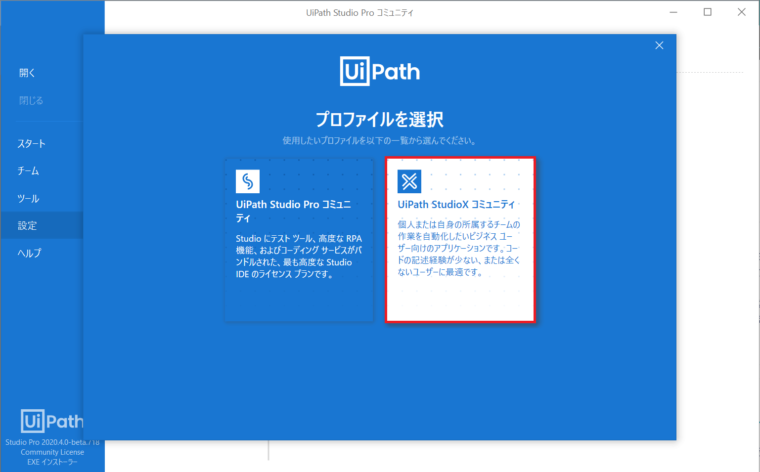
ソース管理プラグインを変更したい
こちらもインストール時に選択画面がでてきて、よくわからないから適当に選んでしまった方いらっしゃいますよね?
そんな時は「設定」→「チーム」を選択して、お好みのプラグインを「有効」にしてください。
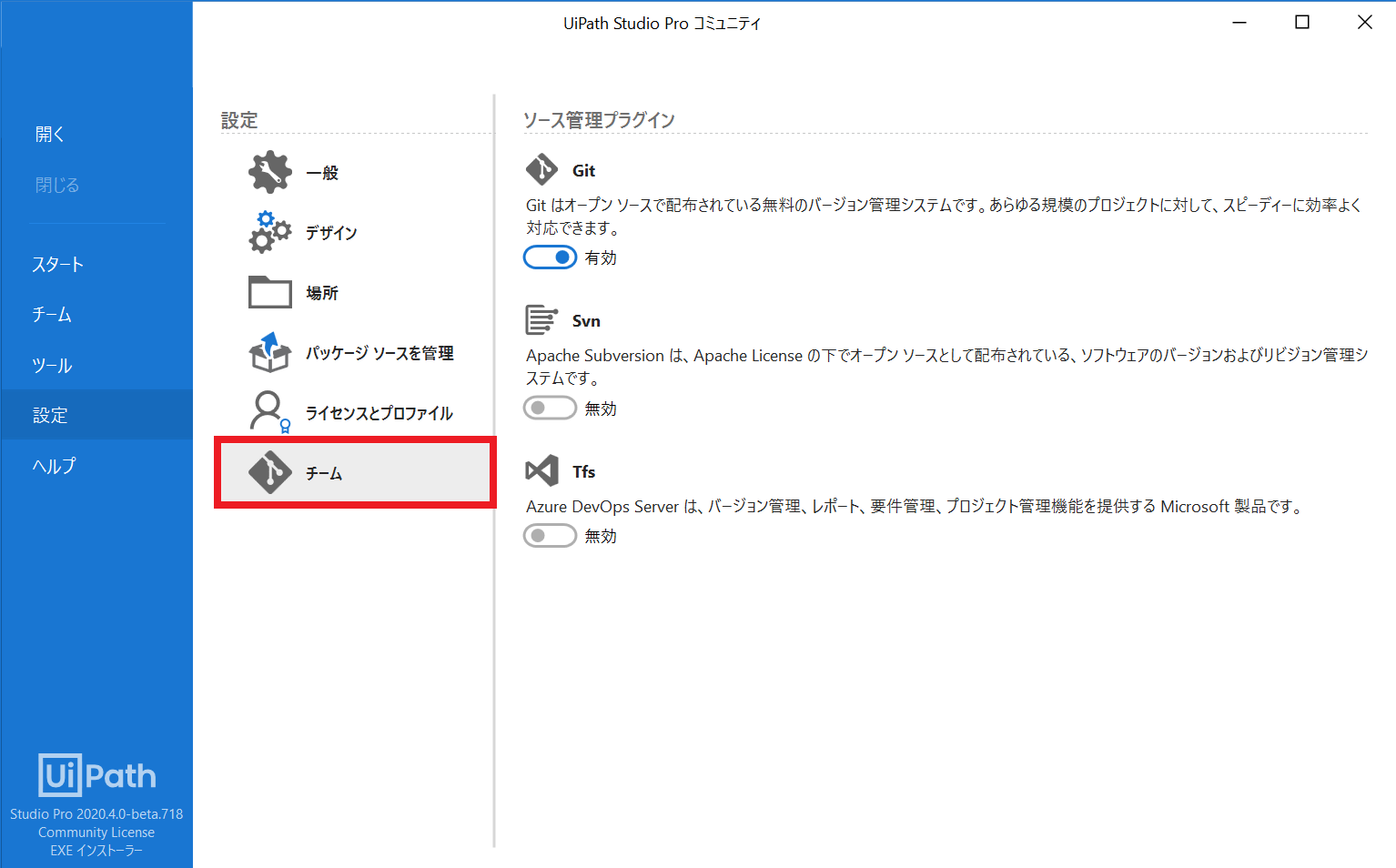
更新プログラムのチャネルを変更したい
毎月の更新がうざいので、年1にしたいという方はこちらから。
起動後の画面の左メニューの「ヘルプ」を選択すると、右端にこのような画面が出てきます。こちらの赤丸の「更新チャネル」から変更できます。